1、点击【添加素材】按钮添加
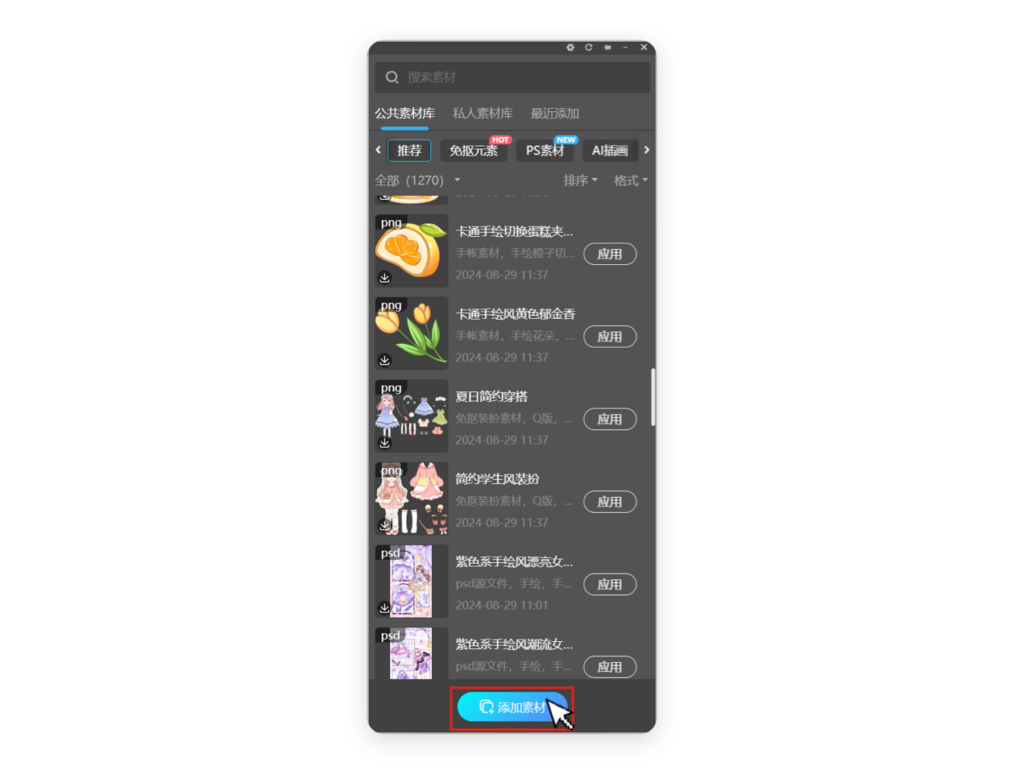
2、从UXP工具条【添加素材】按钮添加

3、热键触发(设置-快捷键-设置快捷键)
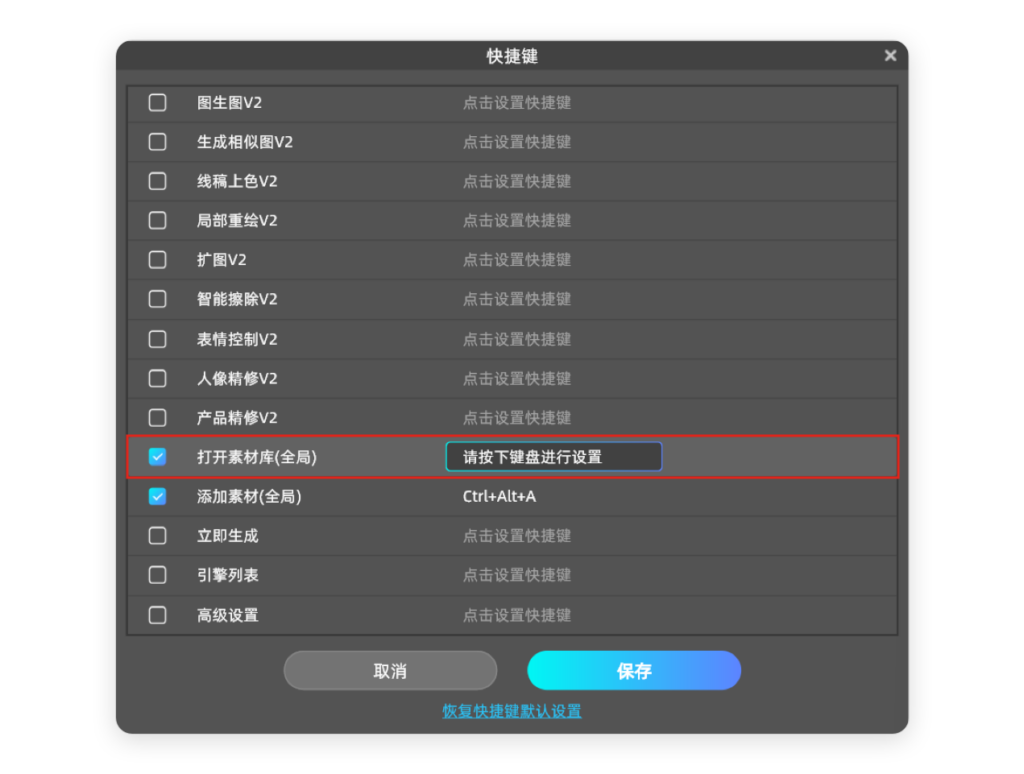
4、拖动图层/分组/从画布拖动至素材库窗口添加
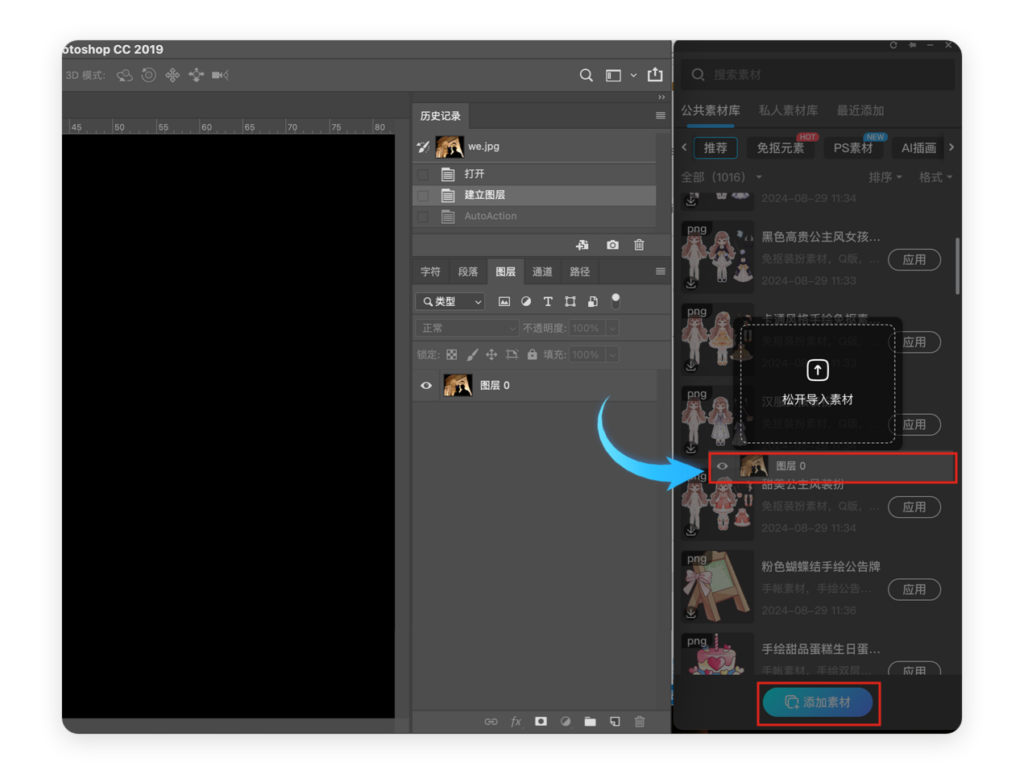
1、点击【添加素材】按钮添加
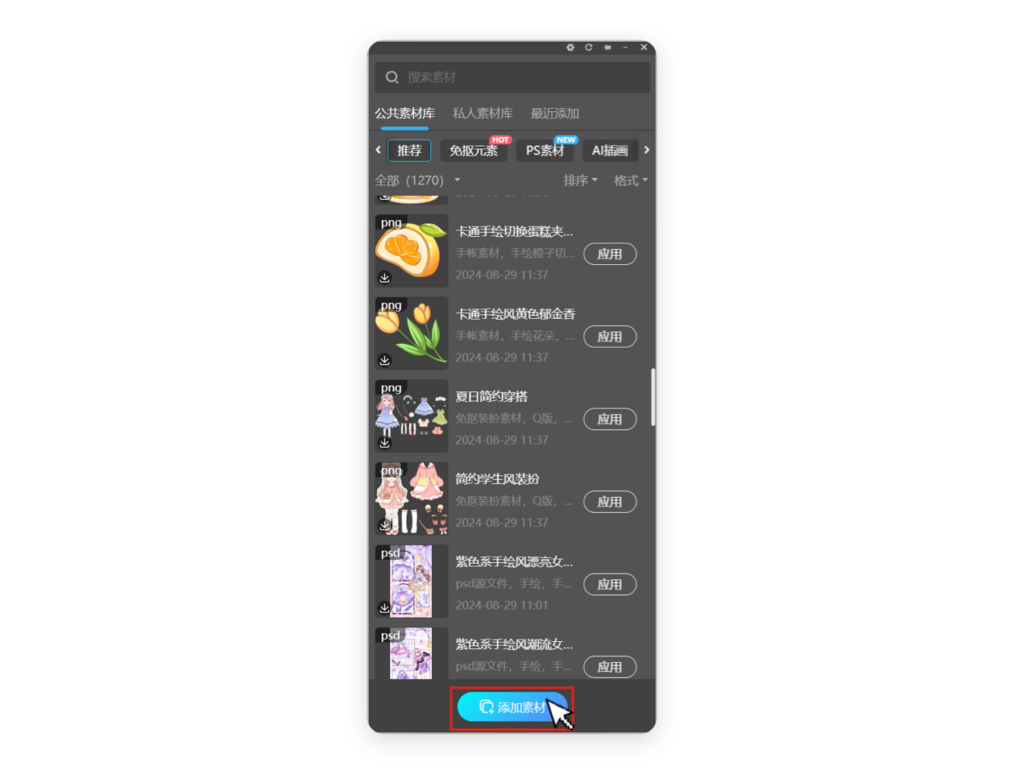
2、从UXP工具条【添加素材】按钮添加

3、热键触发(设置-快捷键-设置快捷键)
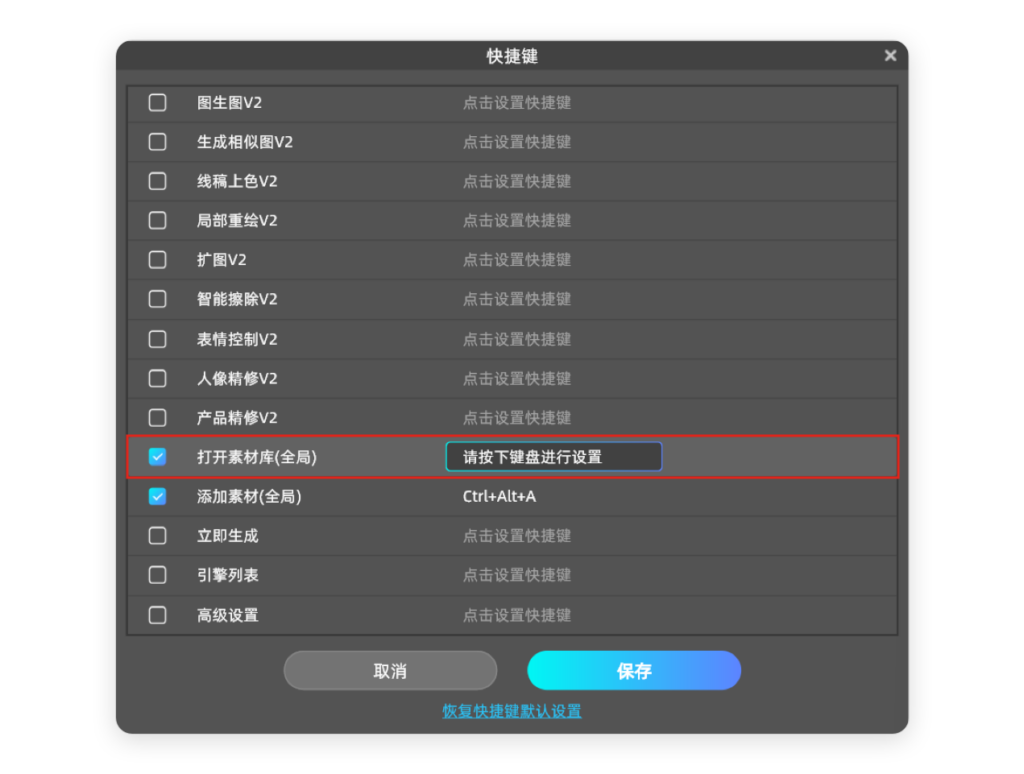
4、拖动图层/分组/从画布拖动至素材库窗口添加
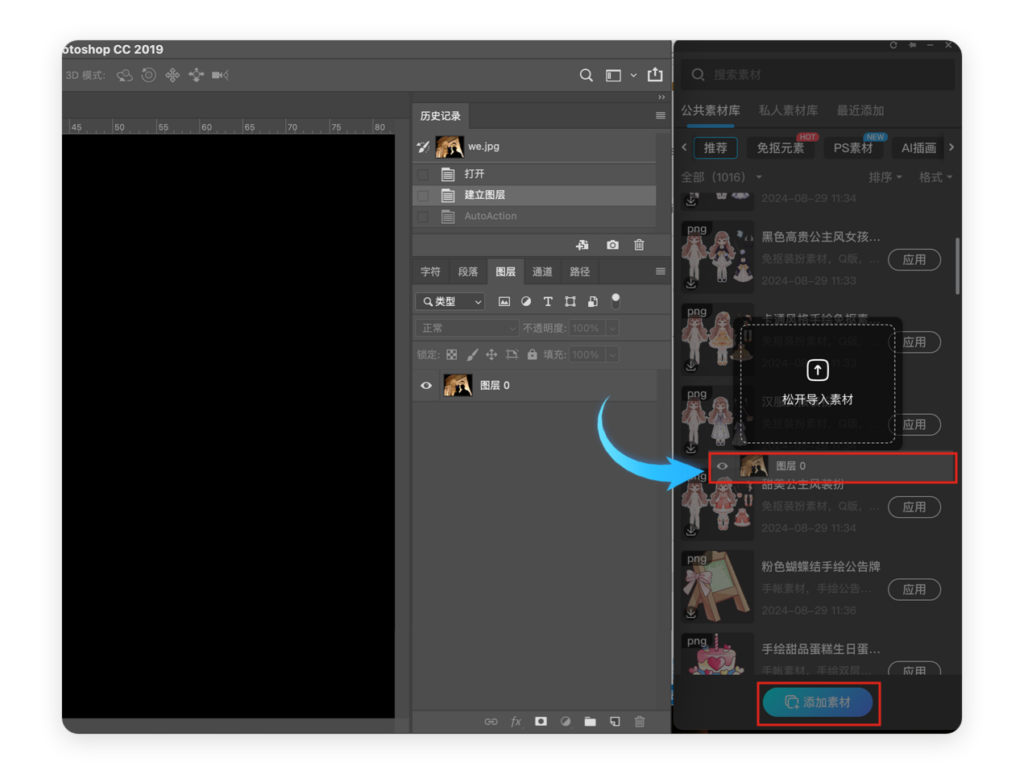
StartAI-致力于为您提供满意的图片解决方案,AI赋能商业视觉落地!
为品牌提供定制化视觉设计,结合AIGC助力企业降本增效!
1、专属1v1客服问题解决支持
2、可添加StartAI社群管理员为您提供最佳的策略及方案
3、合作形式根据需求灵活选择
用微信扫码添加StartAI专属客户经理咨询
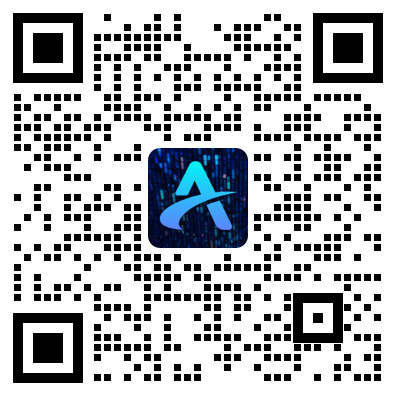
特权介绍
1、月会员/季会员(即非年会员),可以拥有10G私人素材库
2、年会员,可以拥有100G私人素材库
私人素材库将素材保存云端,支持其他电脑上使用
特权对比
| 会员类型 | 非会员 | 月会员 | 季会员 | 年会员 |
| 私人素材库 | 0G | 10G | 10G | 100G |
| 公共素材库 | √ | √ | √ | √ |
素材库容量的有效期如何计算?
会员期间享有10G私人素材库容量,会员到期后,特权容量将被收回。会员有效期以自然月、年计算。即如果你在2025年1月18日购买一个月素材库会员,那么2025年2月18日会员过期后,特权容量将被收回。
素材库会员到期后,容量怎么处理?
素材库会员到期后,如不继续续费,将被收回素材库容量并清空素材;
1、会员到期后7天内续费,可以保留私人素材继续使用
2、7天后不续费,私人素材会被清空
私人素材库存储空间最高仅支持100GB,如需更大存储空间请联系我们!
微信:xlyy123123,欢迎扫码咨询!
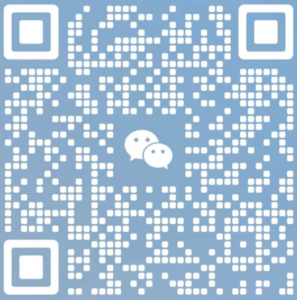
设计师们在创作的过程中是否有过苦恼风格这一个问题呢?不同的工作对设计师的风格会有不同的偏好,但风格,是需要设计师们长年累月花费大量精力才能形成的。因此,想要换一种风格,对于设计师们来说可不是一件容易的事。START AI基于这一点推出了“艺术融合”这项功能,让设计师们能够轻松转换图稿风格,再也不担心风格的限制了。
艺术融合并不难操作,设计师先打开PS和我们的START AI插件,将需要更改风格的图稿插入PS中。

接着选择插件功能区的“艺术融合”,使用选取工具将需要更改风格的画面框选好,点击“开始创作”,进入艺术融合的页面中。

START AI中自带一些可以进行艺术融合的风格,点击更多风格就能够进行挑选。

如果想要的风格START AI自带的融合风格中没有,那么也可以选“自定义”,上传自己想要的风格图片进行艺术融合。

艺术融合也可以针对参数进行调整,点击下方的高级设置,就能够对参数进行调整,让最后的结果更贴合设计师的心中所想。

一切都选择好后,点击立即生成就能得到最后的结果图了。

如果不太满意就还可以再进行生成,再次点击“立即生成”即可,或者再次对融合风格及高级参数进行调整,下方的融合记录能够让设计师更好对比,选择最佳的成果。

最后选中满意的融合成果,点击“插入图层”,融合结果就会出现在PS图层中了。

艺术融合这项功能使用可以说是简单实用,能够协助设计师们随心改变自己设计的风格。也希望本次的使用教程能够帮助到设计师们,更高效地完成设计工作~
历时两周的优化与调整,START AI正式推出全新版本,优化了之前存在的部分问题,并同步更新了全新功能:扩图、艺术融合以及提示词生成器,接下来就让我们一起看看START AI全新功能~
扩图:识别图片内容,将图片画面一键扩展,为你的画面智能生成更多内容。

打开PS,插入需要进行扩图的图稿,使用选区工具选中画面,点击开始扩图,调整需要扩图的区域即可


艺术融合:一键融合特色艺术风格,帮助你快速完成风格转换。

将需要进行风格转换的图稿插入PS中,使用选取工具选取好画面,点击开始创作,然后挑选好START AI提供的融合风格,或者自定义选好想要的风格图稿,点击“开始生成即可”


提示词生成器:提供热门提示词,帮助用户一键添加/翻译提示词。

由于目前START AI还只支持英文关键词来进行生成,对于一些英语不好的设计师们来说确实是一件不太方便的事。因此,为了方便设计师们的使用,START AI推出提示词生成器,能够很好地帮助设计师们对关键词进行选取;并且当设计师们没有灵感时也可以通过提示词生成器来获取灵感,许多热点元素词语,生成器中都有哦~

新功能的介绍就到这里了,希望能够帮到各位设计师们,更快更好地完成设计工作!
这段时间市面上的AI工具可谓是井喷式涌现,出现了许许多多有关于AI的软件插件,Adobe Photoshop作为市面上最常用的绘图设计软件,也出现了很多基于它使用的AI插件。今天就来对比一些S AI插件,实践出真知,看看是哪一个AI插件是最好使用的!
首先从安装的难度上来看,START AI安装和使用都十分简单,只要下载好插件的安装包,一键安装,就无需在插件上的调试上耗费其他的精力。接着在START AI的官网上注册好账号,在START AI中登陆,打开PS即可使用。最关键一点是,START AI目前对于PS版本的兼容最低是2015版本,能够满足目前大部分人的使用需求。


最近较多人使用的ALPACA,在安装上的难度不算大,但相比起START AI来说会复杂一些,它需要下载插件汉化压缩包并解压,然后将解压后的安装包移动至Photoshop的插件目录中,最后打开PS,在菜单中的增效工具中找到ALPACA,点击启动。不过ALPACA对于PS的版本要求较高,只适用于PS2021v22.5.9以上版本,PS2022v23.4.0以上版本和PS2023及以上版本。

然后就是最重要的功能对比,它决定着设计师们的使用偏向。
START AI 目前有五个功能,分别是:文生图、生成相似图、线稿上色、局部重绘以及无损放大。文生图输入关键词即可生成,尺寸大小可以随意设定;相似图则是需要进行选区选择,可以在里面填入想要的关键词进行生成;线稿上色、局部重绘以及无损放大也都如此,设计师还可以在高级设置中对数值进行调整,使效果更接近自己想要的。


ALPACA目前的功能有六种,分别是IMAGING(图像生成)、SKETCH(线稿上色)、TRANSFER(风格转换)、FILL(AI填充)、UPSCALE(无损放大)、DEPTH(深度图),和START AI的功能差别不大,START AI的局部重绘它没有,但它的深度图以及AI填充是START AI目前没有的。ALPACA对于生成图像的尺寸有较为严格的要求,宽高必须在128-1024像素之间。但由于ALPACA是全英文的原因,为了方便国内设计师们的使用,需要下载汉化包,汉化的插件和正常插件有一定的区别,汉化插件无法读取历史出图,只能显示此次打开PS后出图的记录。

这次的插件对比就到这里~希望能让大家有更明确在PS插件上的使用呢~
StartAI PS插件是由StartAI团队推出的StartAI系列中基于Photoshop的一款PS插件,当前版本主要有一下五大功能组成,助力与帮助设计师们快捷处理图像,提升设计效率,激发设计师的设计灵感。

StartAI为何强大?
1.安装简单、兼容性强
StartAI提供一键式安装服务,只需要在官网(https://www.istarry.com.cn/manager.html?v=20231019001)点击“立即下载”,下载完成后按照提示步骤安装即可。

StartAI目前支持Photoshop CC2015及以上版本,系统语言目前支持中英文。而Alpaca目前仅支持PS2021,PS2022,PS2023和PS2024(beta)版本。相比于Alpaca来说StartAI无需下载其他汉化包并且支持的PS版本更为丰富,系统兼容性更强。

2.内核强大
StartAI拥有一套强大的AI算法内核,具体实现例如:可以通过智能算法对输入的关键词精选分析转换实现文字生图、通过AI智能色彩调配为您提供最佳配色方案等等 。
文生图:相比于Alpaca的sketch,无需上传稿件,可直接通过输入关键词进行图片生成。当设计师们在某一时刻遇到了创作瓶颈,只需要简单输入几个关键词即可快速生成图稿。

生成相似图:区别于Alpaca将sketch(描绘)功能, StartAI生成相似图只需要修改重绘幅度就能一键就能搞定。


线稿上色:上传一张线稿图,只需要输入特定的绘画风格作为关键词即可绘制出不同风格的图稿。



3.独特的功能
与当前市面上主流的几款生图插件做对比StartAI的独特支持就在于能实现图稿的局部重绘与图稿的无损放大,在不伤害原有图稿设计、质量的基础上还能进行图稿的微调与放大。当前支持放大倍数为x2,x4,在放大过后任然保持图片的高清化。



StartAI一款又智能又高效的设计插件怎么能让人不爱呢!?
StartAI具有一套超强大的功能——文生图、生成相似图、无损放大、局部重绘、线稿上色。是一款能够提供创意效果的AI智能创新工具。
StartAI可以支持PS图像无损放大。无损放大是StartAI中一个重要的使用功能,主要作用是可以将图片的某一自定区域进行的放大。在放大的同时也能保证图片清晰度、质量不受影响。
目前支持 x2、x4 放大倍数。

放大效果展示

x2放大效果

x4放大效果

出图效果简直不要太好!如果我们不断迭代使用放大,将细小的区域进行反复放大可约等于于对图稿进行了无限放大。这将给图片放大处理带来一个新的突破!
不知道大家是否经常有这样的烦恼:因为精力的有限,很难一次性制作好多种方案,好不容易确认一个设计方向,却不能优中选优,造成多次返工,浪费了大量的时间。
START AI的生成相似图这个功能很好地解决了这个问题,设计师们可以先通过STARTAI中文生图的功能来生成自己想要的图稿,再将这张图进行生成相似图,能够完美排除不合适的元素,一次性搞定复杂的设计方案,无需再进行重复工作!
打开Photoshop后,START AI的页面会自动弹出,将AI功能的选项中更改为生成相似图,选定好需要生成的区域就可以点击立即生成了。

不过STARTAI的具体数值也可以根据设计师们的需要进行调整,如果需要和原图差别较大,就将重绘幅度数值调高,相反调低即可。不过数值调整到0.7或以上效果更佳哦~

如图是使用START AI文生图功能生成的图稿

将它使用生成相似度的功能进行再次生成,具体数值如上图,生成了这样的一张图:

设计师们如果还有别的需求,可以将关键词输入提示词的框内,正面词与负面词的存在可以让图稿更接近设计师想要的方向。

关于START AI生成相似图的介绍就到这里啦~设计师们可以根据自己的需求进行使用调整,让自己的工作不再繁琐!
作为一名设计师,每天跟设计图打交道,拥有一款高质量产图插件就是拥有属于自己的灵感缪斯。
StartAI最大的特点就是能够更具设计师提供的提示词进行智能生图。

小编使用了几个关键词 Kitty,Comic style,Single进行图片制作。 建议设计师们将限定画稿风格的词填写在提示词中,如: Comic style ,Manga style,Comic-book等。这能有效的提升图稿质量。
让我们来看看不同风格图稿的制作效果吧!
1. Comic style

2.Manga style

3.Comic-book

StartAI还有另一个非常高效的功能——生成相似图。当我们需要某种风格系列图稿时可以高效快捷产出噢~

小编建议大家可以将高级设置中的“重绘幅度”调制0.7以上,这样生成系列图差异话更加明显。

动动鼠标就能制作出系统图稿!!!!


